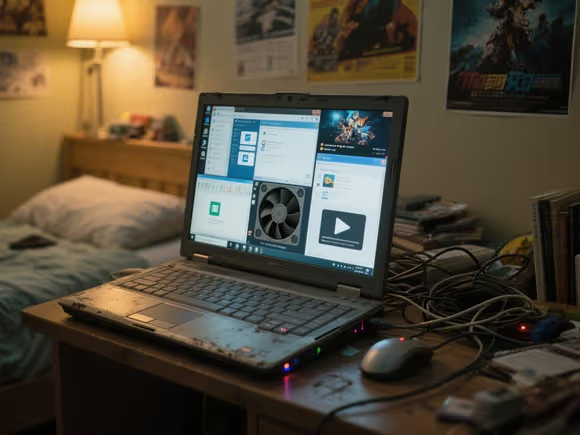
一、可能导致卡顿的情况
- 后台资源占用
- 即使软件未主动打开,部分程序会在后台运行服务或进程(如更新检查、云同步、常驻托盘程序等),持续占用内存(RAM)、CPU 或网络资源。例如:杀毒软件、即时通讯工具(如微信、QQ)、云存储(如 OneDrive、百度网盘)等。
- 影响:内存不足(尤其是 4GB 以下小内存电脑)或 CPU 负载过高时,会导致系统响应变慢,切换程序卡顿。
- 开机启动项过多
- 许多软件默认设置为开机自启动(如输入法、客户端、下载工具等),大量启动项会延长开机时间,并在开机后立即占用资源,导致电脑 “开机后卡顿”。
- 硬盘空间不足或碎片过多
- 安装过多软件会占用大量磁盘空间,若剩余空间低于磁盘容量的 10%,系统缓存和临时文件可能无法正常写入,导致卡顿。
- 传统机械硬盘(HDD)安装 / 卸载频繁会产生磁盘碎片,影响文件读取速度;而固态硬盘(SSD)受碎片影响较小,但空间不足仍会影响性能。
- 软件兼容性或优化问题
- 部分软件存在内存泄漏、代码优化差等问题(尤其是老旧软件或恶意捆绑软件),可能在后台异常占用资源。
- 低配置电脑运行高资源需求的软件(如大型游戏、设计软件)时,即使仅安装少数几个,也可能卡顿。
二、不一定卡顿的情况
- 软件未运行且无后台进程
- 若安装的软件仅在需要时手动打开,且关闭后无残留后台进程(如普通文档编辑器、单机游戏等),对系统资源的影响较小。
- 硬件配置较高
- 高内存(16GB+)、高性能 CPU(如近年的 i5/i7 或锐龙 5/7)、大容量 SSD 的电脑,对多软件的资源占用容忍度更高,即使安装较多程序,也能保持流畅。
- 定期优化管理
- 关闭不必要的启动项、禁用冗余后台服务、清理无效软件(通过控制面板或第三方工具)、保持系统和软件更新,可有效减少卡顿。
三、优化建议
- 控制启动项
- 通过任务管理器(Windows)或活动监视器(macOS)禁用非必要的开机启动程序。
- 管理后台进程
- 关闭不常用的托盘程序(如右键退出而非最小化),使用任务管理器结束异常占用资源的进程。
- 释放磁盘空间
- 删除冗余软件(通过 “设置 - 应用 - 应用和功能” 卸载),清理临时文件(Win+R 输入
%temp%),启用磁盘整理(针对 HDD)。
- 删除冗余软件(通过 “设置 - 应用 - 应用和功能” 卸载),清理临时文件(Win+R 输入
- 升级硬件(若配置过低)
- 加装内存条(提升内存至 8GB+)、更换 SSD(显著提升读写速度),对老旧电脑效果显著。
- 选择轻量软件
- 避免安装功能重复的软件(如多个杀毒软件),优先使用优化较好的轻量级工具(如 Chrome 浏览器可替换为 Edge 或 Firefox)。
总结
软件数量并非直接原因,关键在于资源占用情况和硬件匹配度:
- 低配电脑:安装过多且管理不当易卡顿,需严格控制后台和启动项。
- 高配电脑:合理管理下,安装较多软件通常不会卡顿。
- 核心原则:定期维护、按需安装、避免冗余,才能保持系统流畅。

